రచయిత:
Laura McKinney
సృష్టి తేదీ:
9 ఏప్రిల్ 2021
నవీకరణ తేదీ:
13 మే 2024

విషయము
ఆండ్రాయిడ్లో మొదటిసారి వాయిస్మెయిల్ను ఎలా సెటప్ చేయాలో ఈ ఆర్టికల్ మీకు మార్గనిర్దేశం చేస్తుంది.
దశలు
Android లో ఫోన్ అనువర్తన విభాగాన్ని తెరవండి. ఈ ఐచ్ఛికం సాధారణంగా ప్రధాన స్క్రీన్ దిగువన ఉన్న ఫోన్ హ్యాండ్సెట్ లాగా కనిపిస్తుంది.
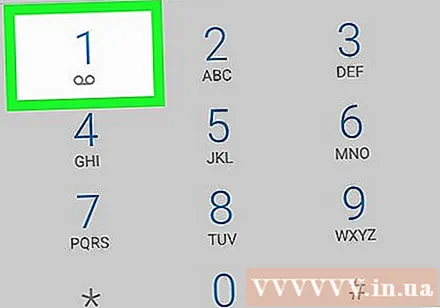
కీని నొక్కి పట్టుకోండి 1 కీబోర్డ్లో. వాయిస్ మెయిల్ను సెటప్ చేయడం ఇది మీ మొదటిసారి అయితే, "కార్డ్లో వాయిస్ మెయిల్ నంబర్ నిల్వ చేయబడదు" అని ఒక సందేశాన్ని మీరు చూడవచ్చు. ("వాయిస్ మెయిల్ సంఖ్య సెట్ చేయబడలేదు")- బటన్ వాయిస్ మెయిల్ సేవా నంబర్కు డయల్ చేస్తే, సెటప్ ప్రాసెస్ను పూర్తి చేయమని ప్రాంప్ట్ చేస్తుంది.
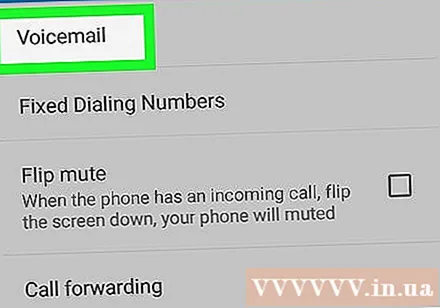
నొక్కండి సంఖ్యను జోడించండి (సంఖ్యలను జోడించండి.).
నొక్కండి సేవ (సేవ). ఈ అంశం జాబితాలోని మొదటి ఎంపిక.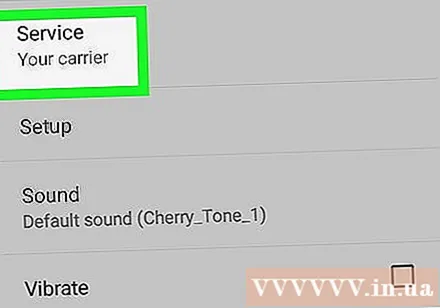
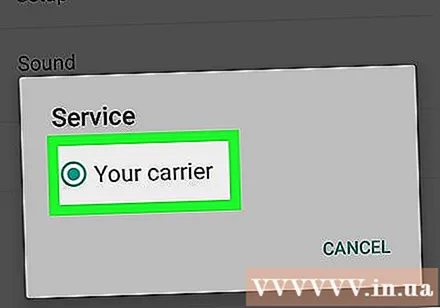
నొక్కండి నా క్యారియర్ (హోమ్ నెట్వర్క్).
నొక్కండి సెటప్ (అమరిక). “సెట్ చేయబడలేదు” విలువతో “వాయిస్ మెయిల్ నంబర్” అని లేబుల్ చేయబడిన ప్రాంతాన్ని మీరు ఇప్పుడు చూడాలి.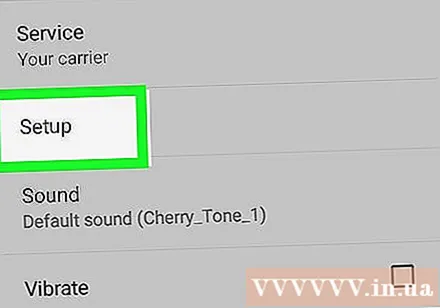
నొక్కండి వాయిస్ మెయిల్ సంఖ్య (వాయిస్ మెయిల్ సంఖ్య).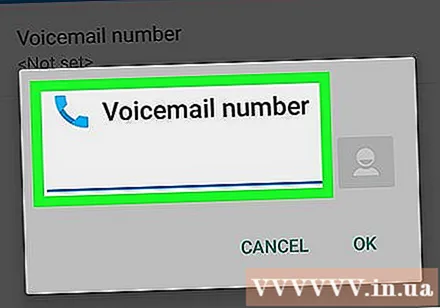
మీ మొబైల్ ఫోన్ నంబర్ను నమోదు చేసి, నొక్కండి అలాగే. ఇప్పుడు మీరు మీ వాయిస్మెయిల్ను సెటప్ చేయడానికి సిద్ధంగా ఉన్నారు.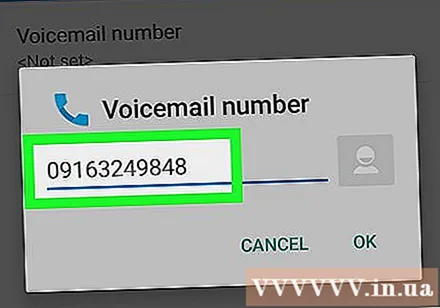
ఫోన్ అనువర్తనానికి తిరిగి వెళ్ళు. మీరు కీబోర్డ్ను చూసేవరకు వెనుక బటన్ను నొక్కండి. అది పని చేయకపోతే, చిహ్నాన్ని నొక్కండి ఫోన్ (ఫోన్) ప్రధాన తెరపై.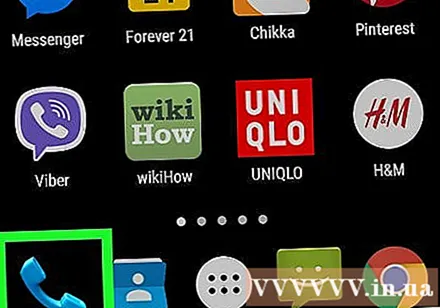
కీని నొక్కి పట్టుకోండి 1 కీబోర్డ్లో. ఈ ఎంపిక మీ వాయిస్ మెయిల్ నంబర్ను డయల్ చేస్తుంది.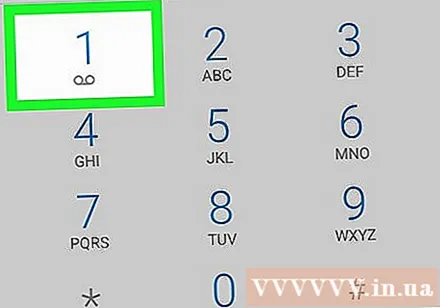
ప్రక్రియను పూర్తి చేయడానికి సూచనలను వినండి మరియు అనుసరించండి. మిగిలిన దశలు ప్రొవైడర్ ద్వారా మారుతూ ఉంటాయి, కానీ మీరు సాధారణంగా గ్రీటింగ్ను సెటప్ చేయడానికి, పాస్వర్డ్ను సృష్టించడానికి మరియు కొన్ని ప్లేబ్యాక్ సెట్టింగ్లను ఎంచుకోమని అడుగుతారు.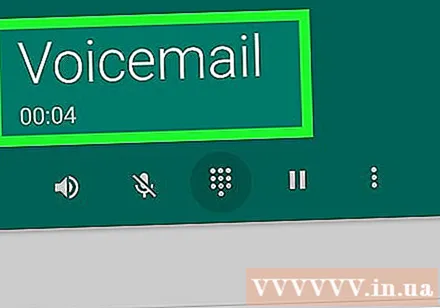
- మీ వాయిస్మెయిల్ను మళ్లీ తనిఖీ చేయడానికి, కీని తాకి పట్టుకోండి 1 లేదా స్క్రీన్పై వాయిస్ మెయిల్ నోటిఫికేషన్ను నొక్కండి.



